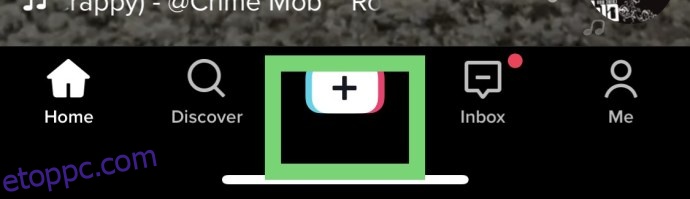Bár rengeteg nagyszerű tartalom található a TikTokon, a rajongók kedvencei a zenéről szólnak. Ha még nem ismeri az alkalmazást, és saját videókat szeretne készíteni, akkor tudnia kell, hogyan adhat hozzá zenét és hogyan állíthat össze videót. Ez az oktatóanyag megmutatja, hogyan.
Két fő módja van a TikTok-videók létrehozásának. Lefilmezheti őket az alkalmazáson belül, és közvetlenül közzéteheti, vagy külön is létrehozhatja és feltöltheti őket. Mindkettő elég egyszerű megtenni; a folyamat kreatív oldala a legnehezebb!
A TikTokon belüli létrehozás előnye, hogy az alkalmazás hatalmas zenei könyvtárral rendelkezik, amelyet használhat. Mindegyik használható az alkalmazáson belül, és igény szerint szabadon szinkronizálható vagy szerkeszthető. Használhatja a telefonjára feltöltött saját zenéit is, hogy megteremtse 15 másodpercnyi hírnevét.
A TikTokon kívüli tartalom létrehozása szintén egyszerű, de saját zenét kell biztosítania. Ennek az az előnye, hogy számítógépen sokkal nagyobb szabadsággal szerkesztheti, mint telefonon. Ez még inkább igaz, ha ismeri a hangszerkesztő programcsomagot.
Mivel a legtöbben a TikTok alkalmazásokon belül dolgoznak a videók létrehozásakor, ebben a cikkben erre fogunk összpontosítani.
Tartalomjegyzék
Videó készítése a TikTok Music használatával
Feltéve, hogy a zene már a telefonján van, csak telepítenie kell a TikTok-ot, egy fiókot és egy kis szabadidőt. Az egyik legtisztább dolog a TikTok-kal kapcsolatban, hogy az ajakszinkronizálás egyszerű. Ha már ismeri a dal szavait, és megvan a másolata, csak egy tükörre és egy kis gyakorlatra van szüksége az időzítés meghatározásához, és már mehet is. Ha rögzítés közben némi kreatív virágzást ad hozzá a videóhoz, annál jobb!
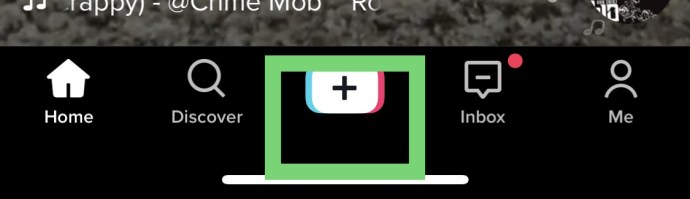



A rögzített TikTok audio/videó összeállítás szerkesztése
Most, hogy befejezte a videó rögzítését a kiválasztott TikTok hanggal, a szokásos módon feltöltheti a videót, de érdemes lehet újraforgatni a videót, vagy elvégezni más szerkesztéseket. Ha szeretné, használja a jobb oldali részben található effektusokat. Ha elégedett az eredménnyel, és hozzáadta az effektusokat, jelölje be a pipát a videó mellett. Ha nem elégedett a videó rögzítési részével, tegye a következőket:
Most hozzáadta a TikTok hangot a TikTok videójához, elvégezte az összes szükséges szerkesztést, és közzétette. Ez egy meglehetősen egyszerű folyamat. De mi van akkor, ha saját zenét szeretne hozzáadni egy TikTok-videóhoz? Kövesse az alábbi folyamatot.
Hogyan adhatok hozzá saját zenémet a TikTok-hoz?
Saját zene hozzáadása a TikTok-hoz elsőre bonyolultnak tűnhet, de a „BeeCut” nevű egyszerű eszközzel tetszőleges zenével díszítheti videóit. Többé nem korlátozódhat a TikTok könyvtárára, amely olyan előnyt ad a videónak, amellyel több követőt és rajongót szerezhet.
Megjegyzés: Legyen óvatos a szerzői joggal védett tartalom TikTokon történő használatával, különösen akkor, ha azt pénzügyi célokra használja, ami esetleges perekhez vezethet, ha a tartalom társtulajdonosai ezt követik.
A szerzői jogi problémák miatt a TikTok korlátozni kezdte az emberek azon lehetőségét, hogy hangokat adjanak hozzá videóikhoz. Ez a forgatókönyv időnként megtörténik, amikor az alkalmazás meghibásodik, vagy amikor felismeri, hogy Ön és barátja egy szerzői joggal védett dalt énekel.
Van egy módja ennek. Hozzáadhat TikTok által jóváhagyott zenét vagy hangokat az alkalmazáson belül. A videószerkesztési szakaszban állítsa a „további hangok” csúszkát nullára. Ez azt jelenti, hogy a hangtartalom normálisan fog lejátszani, míg a hozzáadott hangok nem, megkerülve a TikTok szerzői jogi észlelését. Óóóó, borzasztó, de ha úgy érzed, hogy szükséged van rá, megpróbálhatod, de az erre való képesség bármikor eltűnhet.
A BeeCut ingyenes online szerkesztőt és fizetős alkalmazásverziót kínál ingyenes próbaverzióval.
A BeeCut a WANGXU TECHNOLOGY (HK) CO., LIMITED tulajdonában van, és az Apowersoft Limited fejlesztette/kiadja (apowesoft Android/iOS üzletekhez). Az alkalmazás nem található a Google Playen, de létezik az APKpure-ban, de nem frissítették 07-28 óta. -2020. Az iOS-verziót 2020 júniusa óta nem frissítették. Ezért az ugyanattól a cégtől származó LightMV a legjobb alternatíva (lásd alább), és elérhető a Play Áruházban és az Apple iOS Store-ban.
A BeeCut használata TikTok videókhoz (Windows és Mac)
A BeeCut egy videószerkesztő, amellyel saját zenét helyezhet el a TikTok-videókon.

A Windows és Mac (plusz iOS) rendszeren is elérhető BeeCut egy rendkívül hasznos eszköz, amely 9:16-os képarányban támogatja a videókat – ezt az arányt a TikTok is támogatja. A program nem csak zene hozzáadására használható, hanem speciális effektusokat, szűrőket is hozzáadhat, lelassíthatja a videót, felgyorsíthatja a videót, matricákat adhat hozzá, és még sok minden mást.
Így használhatja a BeeCutot Windows és Mac rendszeren.
Akár hozzáadhat a hangsáv a TikTok-hoz ha utómunkálati hangulatot szeretnél kelteni a videóidban.
A LightMV használata TikTok videókhoz (Android)

A folyamat nagyon hasonló ahhoz, ahogyan egy TikTok-videót töltenél fel Windows vagy Mac rendszeren. A BeeCut (nem elérhető a Play Áruházban) helyett a LightMV-t kell használnia. A szintén a WANGXU TECHNOLOGY (HK) CO., LIMITED tulajdonában lévő és az Apowersoft által kiadott LightMV a BeeCuthoz hasonló. A fő különbség az, hogy ez csak egy alkalmazásverzió, amely elérhető az Android telefonján.
A LightMV egy videószerkesztő, amellyel saját zenét adhat hozzá egy TikTok-videóhoz, és elérhető Windowson (az asztali gépeken a „BeeCut” és a „LightrMV” is elérhető) és Mac rendszeren, valamint Android/iOS rendszeren.
Az Android számára a LightMV egy ingyenes alkalmazás, amellyel kiváló minőségben tervezhet TikTok videókat, és megoszthatja azokat a közösségi oldalon vagy másokkal, ha akarja. A kreációt azonban nem töltheti le (csak megosztással), hacsak nem fizet a prémium szolgáltatásért.
Így használhatja ingyenesen a LightMV-t Androidon.
A LightMV/BeeCut használata TikTok videókhoz (iPhone/iOS)
A LightMV iOS/iPhone készüléken egy ingyenes alkalmazás, és nincs vízjel vagy levágás a felbontásban, mint más alkalmazásoknál. A BeeCut egy olyan alkalmazás, amely megjelenik az iOS Store-ban (ellentétben az Androiddal), de 2020 júniusa óta nem kapott semmilyen frissítést. Mint korábban említettük, mindkét alkalmazás ugyanattól a cégtől és fejlesztőtől származik. Csakúgy, mint a LightMV androidos verziója, megoszthatja műveit, de nem töltheti le őket, hacsak nem fizet a szolgáltatásért.
A videók létrehozásának és a zene TikTok-hoz való hozzáadásának mechanikája nagyon egyszerű, de sokkal több van benne. Az időzítés a minden, és valószínűleg úgy találja majd, hogy a hang- és képidőzítést úgy kell beállítania, hogy mindennek megfeleljen. Számítson rá, hogy néhányszor újraforgatja, amíg rájön, hogyan működik az egész.
Zárásként a BeeCut nagyszerű programnak tűnik zene hozzáadására TikTok videókhoz, de csak Windows és Mac számítógépeken és laptopokon. Androidra és iPhone-ra készült mobilalkalmazásaik elavultak, és nincsenek friss frissítések. Úgy tűnik, hogy a LightMV egy nagyszerű alternatíva, amelyet ugyanaz a cég gyárt. Talán úgy döntöttek, hogy a nevet használják a régi BeeCut alkalmazások lecserélésére. Mindenesetre van egy alkalmazás vagy program az Ön igényei alapján.
A TikTok videó-/hangproblémák esetén győződjön meg arról, hogy megfelelő internetkapcsolattal rendelkezik, és az alkalmazás naprakész. Ha úgy tűnik, hogy a TikTok nem elérhető, vagy nem enged bizonyos feladatokat végrehajtani, általában ez a tettes.